Bandeira
Cadastro de Bandeiras
Para acessar as bandeiras de cartão já cadastradas ou cadastrar uma nova, vá em MENU> CADASTROS> BANDEIRA.

Após, será exibido a listagem das bandeiras já cadastradas. Nesta tela, você pode selecionar o status desejado para exibição, sendo eles TODOS, ATIVO ou INATIVO. Para editar as informações de uma bandeira já cadastrada, clique em EDITAR na frente da bandeira desejada.
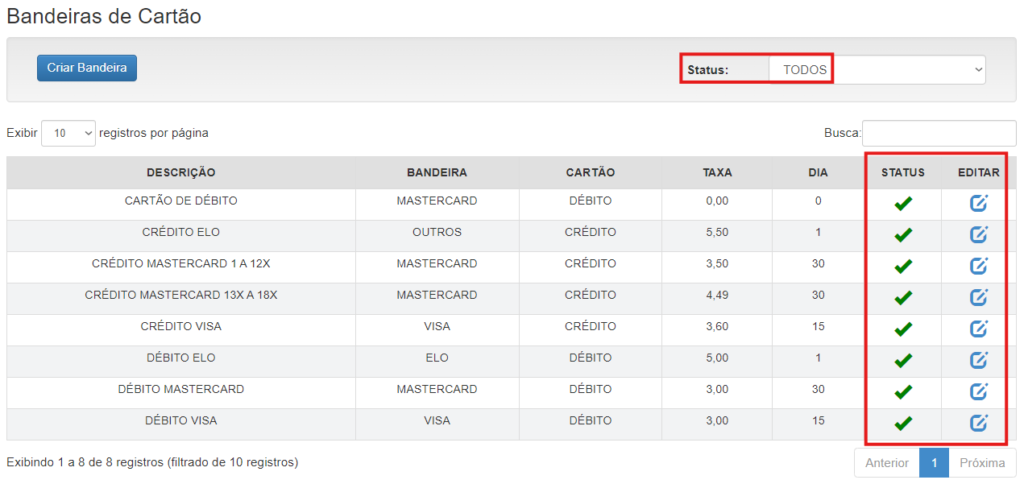
Obs.: para inativar um centro de custo que não será mais utilizado, clique no ícone de Status. Para visualizar somente os cadastros que estão ativos ou inativos, utilize o filtro de Status no canto superior direito.
Para cadastrar uma nova bandeira, clique em CRIAR BANDEIRA.

Após preencha todos os dados referente a sua bandeira e clique em SALVAR.
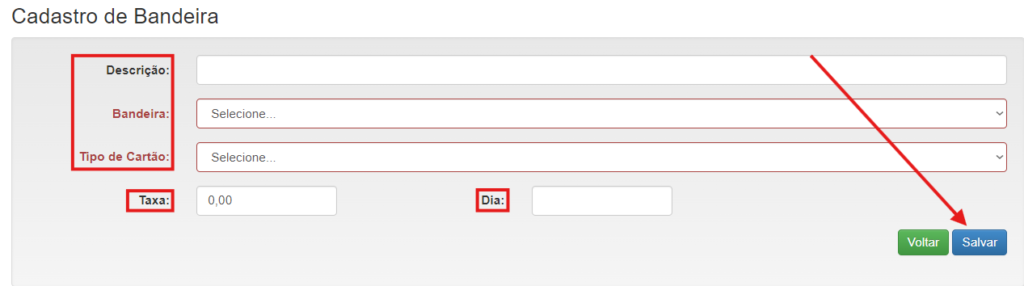
Descrição: nome da bandeira (Crédito, Crédito Visa, etc)
Bandeira: Tipo da Bandeira (Visa, Mastercard, Elo, Outros);
Tipo de Cartão: (Crédito ou Débito);
Taxa: Taxa descontado do pagamento;
Dia (Opcional): Se na configuração da clínica o lançamento de cartão de crédito estiver como adiantamento de parcela ou dia da parcela, as parcelas do cartão de crédito serão lançadas na aba de Lançamentos Futuros de acordo com quantidade de dias informado nesse campo.
Qualquer dúvida entre em contato com nosso time do Suporte ou com nosso time do Sucesso do Cliente para realização de treinamentos! 🚀
Segue vídeo aula sobre como realizar o cadastro das Bandeiras.